Win7系统无法获取IP地址如何解决?Win7系统无法获取IP地址的解决方法
时间:2025-03-06
来源:系统下载
作者:佚名
现在很多人还在使用着Win7系统,而在使用的过程中难免会出现一些情况,比如最近就有Win7系统用户反映说自己的电脑出现了无法获取IP地址的情况,一直显示正在获取网络,导致不能上网,不能玩游戏,不知道如何解决,下面小编就为大家介绍一下Win7系统无法获取IP地址的解决方法。
方法/步骤
1、打开网络适配器,鼠标右键点击本地连接,进入属性界面;
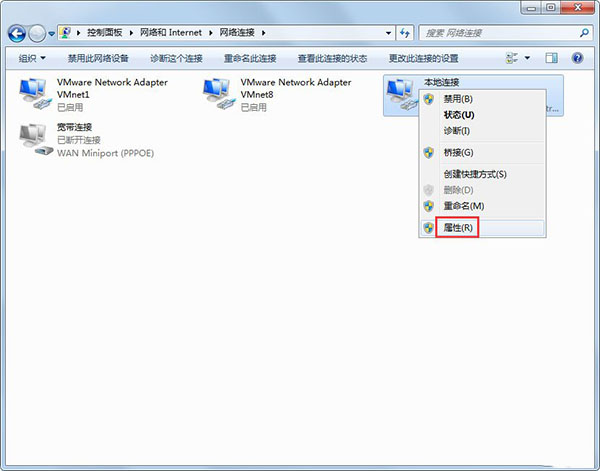
2、右键进入属性界面之后,选择TCP/IPv4,点击属性;
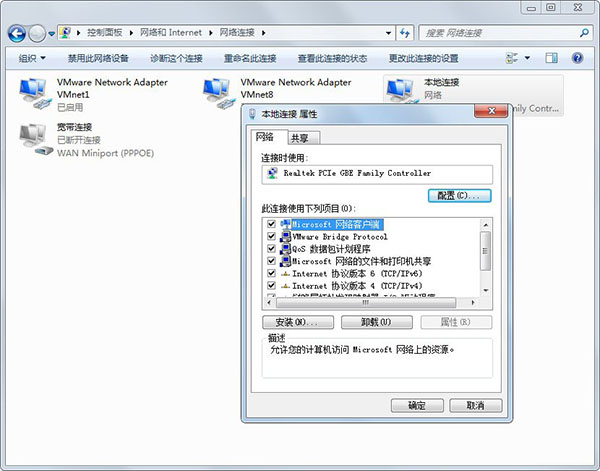
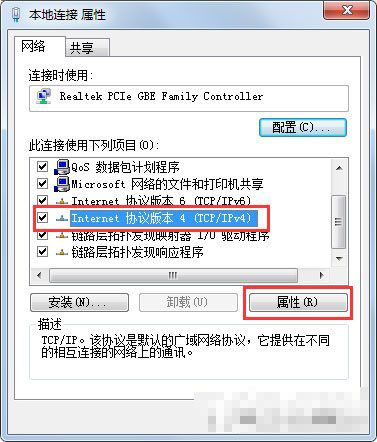
3、进入TCP/IPv4属性之后,勾选自动获取IP以及自动获取DNS服务器地址,重新连接网络;
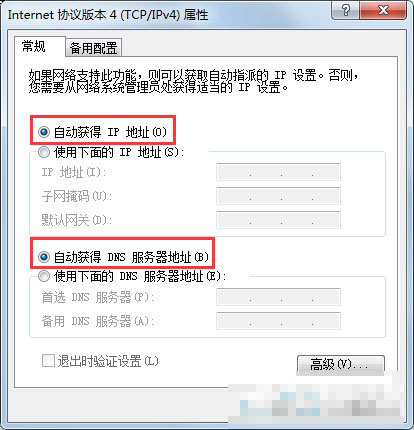
4、此时如果仍然无法自动获取IP地址,则有可能自动获取IP地址的相关服务被禁用了,打开开始菜单,在搜索栏中搜索“服务”,点击确认,进入服务界面;
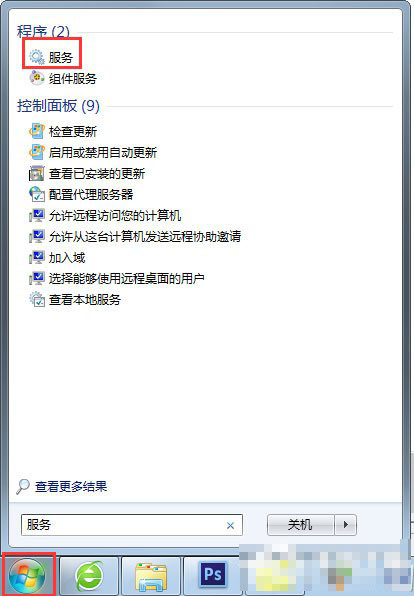
5、在服务界面中,可以看到各种与计算机软件、硬件相关的服务,某些服务进程被禁止后,计算机的相应功能也会出现问题;
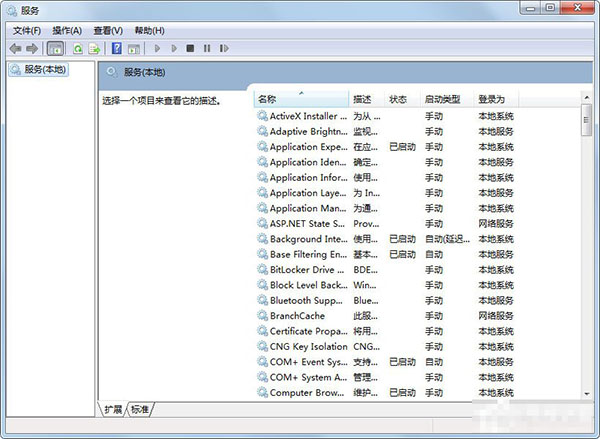
6、搜索DHCP Client服务项,如果DHCP Client服务项被禁用,则无法自动获取IP地址,只能手动编辑IP;
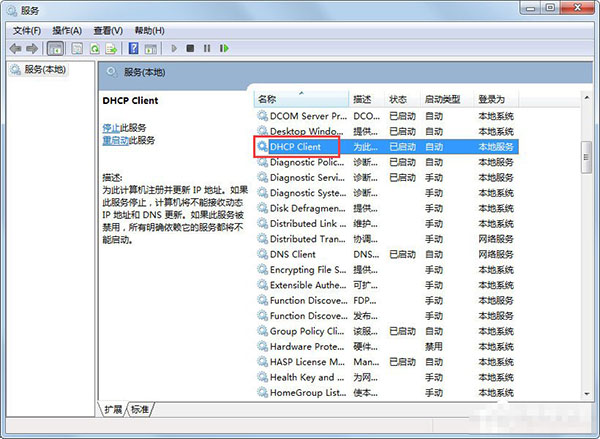
7、双击进入DCHP Client服务项,将该服务进程启用,选择自动启动,确定;
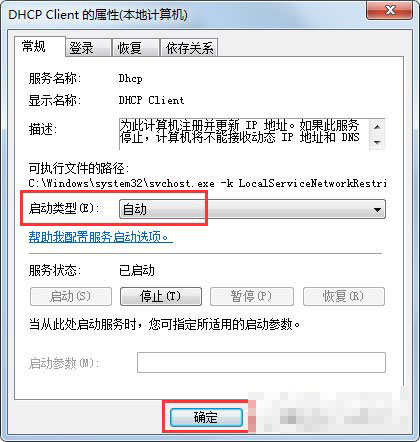
8、退出之后,重新连接网络,自动获取IP地址成功。
以上为大家介绍的就是Win7系统无法获取IP地址的解决方法,如果你的电脑也出现这种情况,那么可以按上面的方法进行操作。
火爆游戏
游戏攻略
更多+-
03/06
-
04/15
-
03/06
-
02/21
-
04/20















